Perus Atk-Taitoja –
Oppitunti 19: Alkaen Tietokone vikasietotilassa
/fi/perus-atk-taidot/kuinka-voit-eheyttää-your-kiintolevyn/content/
Alkaen tietokone vikasietotilassa
Turvallinen tila on vaihtoehtoinen tapa käynnistää tietokoneen, joten se on vain käyttää keskeisiä ohjelmia, joita tarvitaan. Yleensä, kun käynnistät tietokoneen, se lataa paljon kuljettajia, jotka ovat ohjelmia, joiden avulla käyttöjärjestelmä (OS) kommunikoida muiden laitteiden kanssa ja ohjelmiston., Kuitenkin, kun käynnistät vikasietotilassa, vain pienin määrä ajureita tarvitaan ajaa tietokoneen ladataan (yleensä vain hiiri, näppäimistö, ja näyttö ohjaimet).
Miksi käyttää vikasietotilaa?
sanotaan, että jonain päivänä menet käyttämään tietokonettasi ja huomaat, että käyttöjärjestelmäsi ei vain käynnisty, tai ehkä se kaatuu päällesi. Tämä voi johtua mistä tahansa syystä, kuten virus, haittaohjelma, korruptoituneet tiedostot, tai jotain muuta kokonaan. Vikasietotilassa voit käynnistää KÄYTTÖJÄRJESTELMÄN hyvin basic-tilassa, joten voit mahdollisesti tunnistaa ja korjata ongelman.,
vikasietotilassa näytön resoluutio voi näyttää hieman huonolta, tietyt sovellukset eivät välttämättä toimi kunnolla tai tietokone voi toimia hieman tavallista hitaammin. Tämä on täysin normaalia, se on vain vaikutuksia tiettyjen kuljettajien ei käynnissä.
aloita vikasietotilassa (Windows 8.1 ja uudempi):
- napsauta käynnistyspainiketta ja valitse Virta-kuvake.

- Pidä Shift-näppäintä pohjassa ja valitse Käynnistä uudelleen.

- valikko tulee näkyviin., Valitse Vianmääritys > Lisäasetukset > Käynnistys Asetukset.
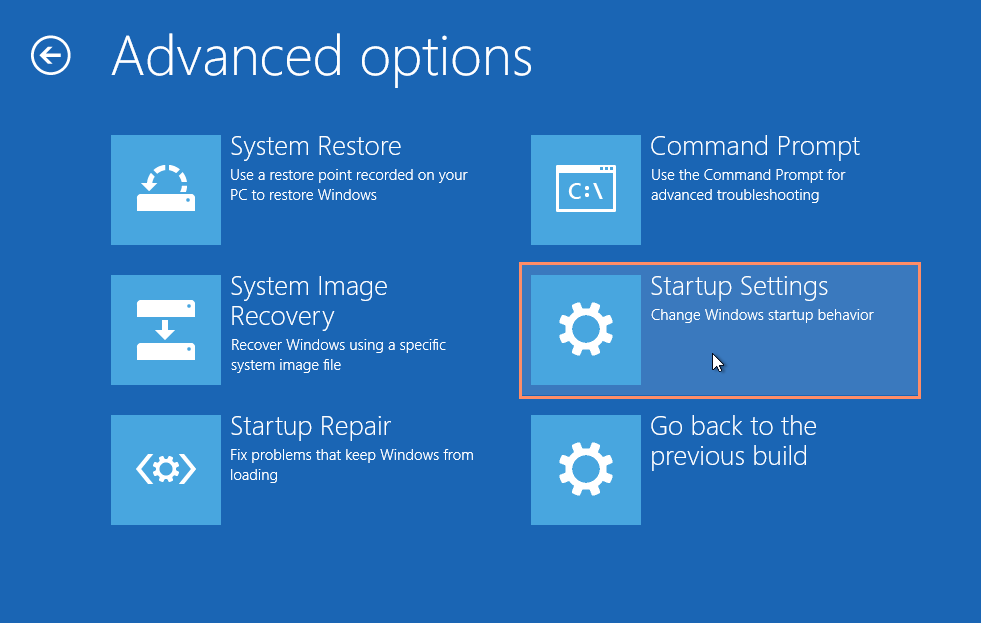
- Napsauta Käynnistä-painiketta.
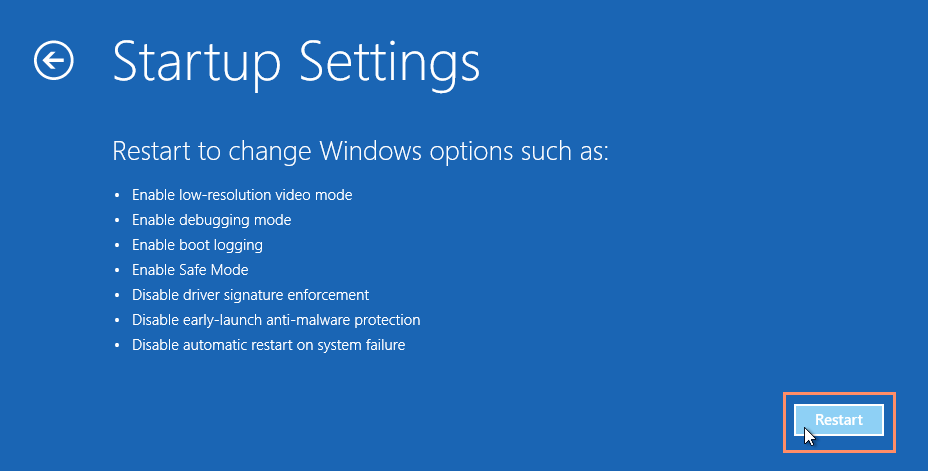
- tietokone käynnistyy uudelleen, esittelee sinulle valikon alla. Paina 4 Valitse Ota Vikasietotila (tai 5 Valitse Ota käyttöön Vikasietotila verkottumisen kanssa, jos haluat käyttää Internetiä).
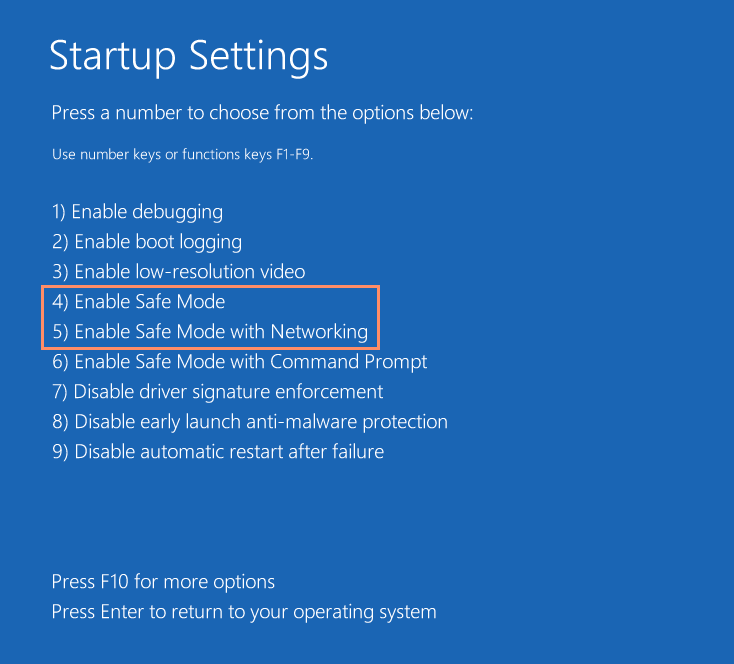
- tietokone käynnistetään vikasietotilassa.,
käynnistä vikasietotilassa (Windows 7 ja aiemmat):
- Käynnistä tai käynnistä tietokone uudelleen. Kun se käynnistetään, pidä F8-näppäintä ennen Windows logo näkyy.
- valikko ilmestyy. Tämän jälkeen voit vapauttaa F8-avaimen. Käytä nuolinäppäimiä korostaaksesi vikasietotilaa (tai vikasietotilaa verkottumisen kanssa, jos haluat käyttää Internetiä ongelmasi ratkaisemiseksi), paina Enter-näppäintä.
- tietokoneesi käynnistyy sitten vikasietotilassa.
käynnistä vikasietotilassa Mac:
- Käynnistä tai käynnistä tietokone uudelleen., Kun se käynnistyy, pidä Shift-näppäintä ennen Apple-logon ilmestymistä. Kun logo näkyy, voit vapauttaa Shift-näppäintä.
- tietokoneesi käynnistyy sitten vikasietotilassa.
Mitä tehdä, kun olet vikasietotilassa
Tietyt ongelmat voidaan korjata melko helposti, käyttäen vikasietotilassa, kun taas toiset voivat olla enemmän haastetta.
- Jos luulet, että tietokoneeseesi vaikuttaa haittaohjelma, voit helposti ajaa virustorjuntasovelluksen yrittääksesi poistaa sen. Tämä tehtävä voi olla vaikea tehdä, kun käytät tietokonetta normaalisti.,
- Jos olet äskettäin asentanut ohjelman ja huomannut, että tietokoneesi on käyttäytynyt oudosti sen jälkeen, voit ajaa vikasietotilan sen poistamiseksi.
- Jos epäilet, ohjaimet tekevät järjestelmän epävakaa, et voi käyttää vikasietotilassa päivittää niitä.
Jos käynnistät vikasietotilan ja tietokoneesi jatkaa kaatumista, tämä tarkoittaa, että laitteistossasi on todennäköisesti jotain vikaa. Jos näin on, sinun täytyy luultavasti viedä se korjaus teknikko lisäapua.,
kun luulet ratkaisseesi ongelmasi, sinun on poistuttava vikasietotilasta testataksesi, toimiko se. Voit tehdä tämän yksinkertaisesti käynnistä tietokone uudelleen. Kun se käynnistyy uudelleen, sen pitäisi käynnistää Windows normaalissa toimintatilassa.
/fi/perus-atk-taidot/asentaminen-ohjelmisto-on-your-windows-pc/content/















